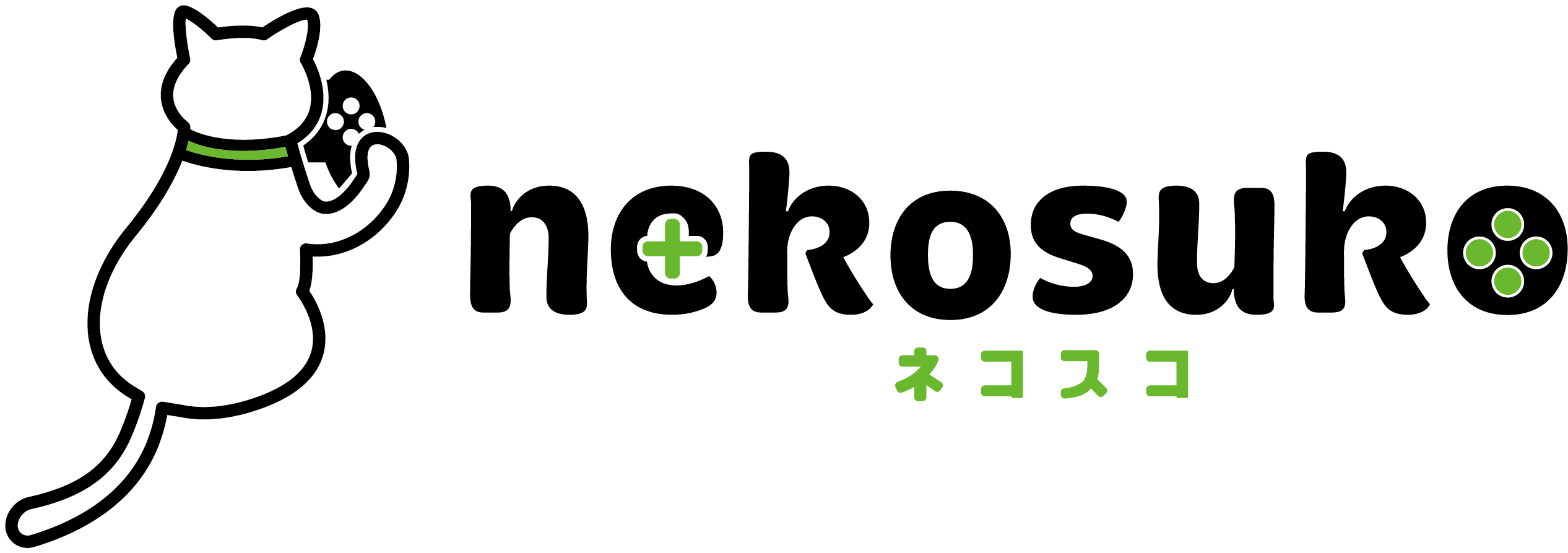【ソフト概要】
Microsoft Excel2003で作成した、Excelのシート内容を別ブックもしくはシートに
分割するツールです。
【 ファイル内容 】
ダウンロードしたファイルを解凍すると以下のファイルが作成されます。
excelBUNKATSU.xls :「Excel 分割君♪」本体Excelファイル
Readme.txt : このファイル
【インストール】
ダウンロード後、任意の場所に解凍してください。
【アンインストール】
解凍したファイルをすべて削除してください。
【使用方法】
(1) 本体ファイルから直接起動するか、もしくはエクセルから開いて起動させます。
※このツールはVBAにて作成されていますので、マクロを有効にしてください。
Excelのツール(T)→マクロ(M)→セキュリティ(S)で、マクロが実行できるセ
キュリティレベルに変更してください。
(2) 起動時に表示される操作画面をいったん閉じます。
(3) 振り分けたいエクセルのシートデータを「excel 分割♪」のシートにコピーします。
(4) Ctrlキーを押しながら"Q"キーを押して再び操作画面を開きます。
(5) 振り分けをするデータのタイトル行(見出し)を指定します。
※一行だけをタイトル行としたい場合は同じ行番号を二つのボックスに指定するか、
片方のボックスに指定します。
※タイトル行を指定しない場合、振り分け時にタイトル行を転記しません。
(6) 振り分けをする始めの行を指定します(65536行以上を指定するとExcelのバージョン
によってはエラーが発生します)。
(7) 振り分けるときの基準となる列を指定します。この列にあるセルの内容に基づいて
シートのデータを振り分けていきます(指定できるのは1〜256の数値もしくは列番
号に対応するアルファベット)。
(8) 振り分けるときに隠したい列を指定します。振り分けの基準にしたいが転記はした
くないときに使います(タイトル行にある列も転記されません。指定できるのは1〜256の
数値もしくは列番号に対応するアルファベット)。
(9) 振り分け先をブック(ファイル)別にするかシート別にするかを選択します。
※ブック別に振り分けする場合、振り分け前の元データを二番目のシートに転記する
ことができます。
(10) 振り分け開始ボタンを押して振り分けを開始します。
【使用結果】
(1) 振り分けを開始すると、本体ファイルと同じ階層に「分割結果」フォルダが作成さ
れます。
(2) ブック別に振り分けた場合、「分割結果」フォルダ内に振り分けられたファイルが
それぞれ作成されます。
ファイル名は振り分け基準列のセルの内容に基づいたファイル名となります。
(3) シート別に振り分けた場合、「分割結果」フォルダ内に「分割結果」というファイ
ルが作成され、そのファイルにてシートごとに振り分けられます。
シート名は振り分け基準列のセルの内容に基づいたシート名となります。
※ 基準列の内容が空白の場合「空白」というファイル名、もしくはシート名として作
成、分割されます。
※ 本体ファイルと同じ階層に「分割結果」フォルダが存在する場合、フォルダ内にあ
るExcelファイルは削除されます。
【 注意事項 】
■Microsoft Excel2003 が別途必要です。
またExcelの旧バージョンおよび将来のバージョンに渡って動作を保証するものでは
ありません。
■トラブル情報・バグ情報・要望事項等は
メール(napa●nekosuko.jp)にてご連絡ください。
※●を@に変えてください
■本ソフトはフリーウェアですので、ご自身用に使用することは構いませんが、
その内容を無断で転売することはしないでください。
■本プログラムを運用された際、ご利用者に直接、または間接的に
障害が発生しても、いかなる責任を負わないものとし、一切の賠償等は
行わないものとさせていただきます。
■仕様は予告なく改善されることがあります。
■Microsoft Excel2003は米国マイクロソフト社の商標また
は登録商標です。